[ Кейс по УТ 11 ] Ведение управленческого учета в разных валютах
О чем эта статья
В этой статье рассмотрим нюансы, о которых нужно знать при настройке валюты управленческого учета, отличающейся от валюты регламентированного учета:
- Закупка может производиться в одной валюте, реализация в другой – нужно корректно рассчитывать цену отгрузки
- Возникают курсовые разницы, которые нужно учитывать в структуре доходов и расходов
Применимость
Статья написана для двух редакций 1С:Управление торговлей – 11.1 и 11.2. Если вы используете эти редакции, отлично – прочтите статью и внедряйте рассмотренный функционал.
Если же Вы планируете начать внедрение УТ 11, то скорее всего будет использоваться более свежая редакция. Интерфейсы и её функционал могут отличаться.
Поэтому, мы рекомендуем пройти курс Практические задачи уровня 1С:Специалист по УТ 11, КА 2 и 1С:ERP 2, это поможет вам избежать ошибок и потери времени / репутации.
Постановка задачи
Компания «Мебель-дизайн» занимается оптовой торговлей мебелью. В компании присутствует один оптовый склад, с которого осуществляются продажи.
Управленческий учет компания ведет в долларах. Регламентированный учет – в рублях.
Закупка товара у поставщиков и взаиморасчеты с ними ведутся также в долларах.
Продажи оптовым клиентам компания проводит в рублях.
При продаже клиентам компания использует вид цены «Оптовая». Валюта цены – рубль. Данный вид цены рассчитывается как цена закупки + 10%.
Все процессы компании отражаются средствами программы «1С:Управление торговлей 11».
Что необходимо получить
Требуется продемонстрировать работу программы «1С:Управление торговлей 11» в ситуации, когда валюта управленческого учета отличается от валюты регламентированного учета.
Рассчитать цену продажи клиентам в рублях с учетом того, что закупка выполняется в долларах.
Решение задачи по ведению упр. учета в валютах
Создадим новую информационную базу и выполним в ней все необходимые настройки. Детально данный процесс в этом кейсе мы рассматривать не будем, поскольку все очень подробно описано в Кейсе №1 курса «65 кейсов по УТ11».
В этом кейсе мы рассмотрим именно настройки необходимые для решения описанной задачи.
В программе УТ11 можно вести многовалютный учет. Для ведения многовалютного учета должен быть установлен флаг «Несколько валют».
Перейдем в раздел «Администрирование» – «Организации и денежные средства» и установим флажок «Несколько валют» (в УТ 11.2 это раздел «НСИ и администрирование» – «Предприятие»).
После этого станет доступной гиперссылка «Валюты». Перейдем по ней.
Перед нами откроется справочник «Валюты». Дополнительно его можно открыть в разделе программы «Нормативно-справочная информация» – «Настройки и справочники».
Справочник предназначен для ведения валют, используемых в программе. Необходимые для работы валюты можно подобрать из общероссийского классификатора валют или добавить вручную.
По умолчанию в справочнике у нас есть только одна валюта – российский рубль.
По условию задачи в нашей компании используется еще одна валюта, а именно доллар.
Нажмем кнопку «Подобрать из классификатора»
Перед нами откроется общероссийский классификатор валют.
Через поиск найдем валюту «USD» и нажмем кнопку «Выбрать».
Теперь в нашем справочнике валют есть две валюты – доллар США и российский рубль
Если обратить внимание на колонку «Курс», то мы увидим, что курс доллара установлен как «1».
Мы можем вручную указать курс доллара по отношению к рублю или же использовать автоматическую загрузку из сайта РБК.
Используем именно автоматическую загрузку курсов.
Для этого в справочнике «Валюты» нажмем кнопку «Загрузить курсы валют».
В окне, что откроется можно указать период загрузки курсов валют.
Здесь же будут отображаться все наши валюты, у которых установлен флажок «Загружается из интернета». Поскольку у нас есть только одна такая валюта (то есть, доллар), то соответственно в окне загрузки валют у нас отображается только «Доллар США».
В окне загрузки курсов валют нажмем кнопку «Загрузить».
Мы увидим вот такое окно процесса загрузки курсов валют:
После окончания загрузки курсов в списке справочника «Валюты» мы увидим новый курс валюты «Доллар США».
Посмотреть все курсы валюты, отредактировать курс или добавить новый мы можем непосредственно с карточки валюты, нажав на панели навигации формы команду «Курсы валют».
Отлично! Мы добавили новую валюту и установили для неё курс.
После заполнения списка валют определим валюты управленческого и регламентированного учета.
Вернемся в раздел «Администрирование» – «Организации и денежные средства» (в УТ 11.2 это раздел «НСИ и администрирование» – «Предприятие»).
По условию задачи управленческий учет компания ведет в долларах, а регламентированный – в рублях.
В настройках программы есть соответствующие поля для выбора валют управленческого и регламентированного учета.
Валюта управленческого учета – это валюта, используемая в управленческом учете предприятия. Большинство отчетов в программе будут показывать наши финансовые показатели именно в валюте управленческого учета. В момент проведения документов сумма для записи в регистры пересчитывается в валюту управленческого учета.
Валютой регламентированного учета для РФ являются рубли. Это базовая валюта, курс всегда равен «1», курсы других валют выражаются в единицах регламентированной валюты.
В поле «Валюта управленческого учета» попробуем изменить валюту.
Программа выдаст сообщение, что изменять валюту после начала роботы с системой не рекомендуется. Но поскольку мы только создали новую информационную базу и выполняем первоначальные настройки, то нажмем кнопку «Да».
В поле «Валюта управленческого учета» выберем валюту «Доллар США».
В случае ведения многовалютного учета необходимо дополнительно уточнить порядок переоценки задолженности партнеров и денежных средств:
- На даты операций на конец месяца – доходы и расходы при осуществлении процедуры по закрытию месяца будут учитываться непосредственно по тем дням, в которые были оформлены валютные операции.
- На каждый день месяца – доходы и расходы при осуществлении процедуры по закрытию месяца будут учитываться по всем дням с момента оформления каждой валютной операции.
Оставим по умолчанию первый вариант «На даты операций на конец месяца».
Теперь создадим в базе одного поставщика и одного оптового клиента.
Перейдем в раздел «Нормативно-справочная информация» – «Контрагенты».
После этого в разделе «Нормативно-справочная информация» – «Номенклатура» создадим несколько номенклатурных позиций:
Далее выполним закупку данных товаров у поставщика «Поставщик мебели №1».
Перейдем в раздел «Закупки» – «Документы поступления» и создадим новый документ «Поступление товаров и услуг».
Заполним все необходимые поля документа.
Перейдем на вкладку документа «Дополнительно».
Обратите внимание, что по умолчанию поля «Валюта» и «Валюта взаиморасчетов» установлены как «USD».
Соглашения с поставщиком, как видите, мы не используем. Поэтому валюта подтянулась не из соглашений.
Дело в том, что мы установили в программе валюту управленческого учета как «Доллар США». Соответственно валюта всех операции по умолчанию устанавливается как «USD».
При необходимости мы можем изменить валюту документа вручную:
Но оставим все без изменений, поскольку в условии задания сказано, что закупка товара у поставщиков и взаиморасчеты с ними ведутся также в долларах.
Дополнительно в программе можно включить использование соглашений с поставщиками в разделе «Администрирование» – «Закупки». В соглашении можно установить необходимые правила закупок с поставщиком (в УТ 11.2 это раздел «НСИ и администрирование» – «Закупки»).
Но так как и валюта документа, и валюта взаиморасчетов устанавливаются как «USD» (что подходит под условия задачи), оставим все без изменений.
Проведем наш документ «Поступление товаров и услуг».
В разделе «Закупки» – «Отчеты по закупкам» откроем и сформируем отчет «Ведомость расчетов с поставщиками».
Как видим, валюта взаиморасчетов равна «USD» – согласно проведенному нами документу закупки.
Теперь нам необходимо установить «Оптовую» цену на закупленные товары и продать товар оптовому клиенту.
Для того, чтобы включить в программе возможность использования нескольких видов цен перейдем в раздел программы «Администрирование» – «Маркетинг и планирование» и установим флажок «Несколько видов цен».
После этого в разделе «Маркетинг и планирование» – «Настройки и справочники» – «Виды цен» (в УТ 11.2 это раздел «CRM и маркетинг») создадим новый вид цены «Оптовая».
Заполним в карточке вида цены необходимые настройки:
- Валюту укажем согласно условию задачи как «RUB» и установим флажок «Цена включает НДС».
- Установим флажки использования цены «При продаже клиентам» и «При вводе на основании документов поставки.
- Способ задания цены укажем как «Наценка на цену поступления» и процент наценки как «10%».
- Точность округления установим «1».
Запишем виды цены «Оптовая» нажав кнопку «Записать и закрыть».
После этого установим «Оптовую» цену на товары, что мы закупили у поставщика «Поставщик №1».
Откроем повторно документ «Поступление товаров и услуг» и нажмем в нем кнопку «Создать на основание» – «Установка цен номенклатуры».
Перед нами откроется документ «Установка цен номенклатуры».
Программа автоматически рассчитала «Оптовую» цену согласно нашим настройкам.
То есть:
- Пересчитала цену закупки в рубли и добавила 10%.
- Округлила рассчитанную цену до 1 рубля.
Возьмем, к примеру, номенклатуру «Стол».
У поставщика мы закупили её по 1 000 долларов.
Процент наценки «Оптовой» цены установлен как 10%
Курс доллара на данный момент мы установили как 57,7279 рублей (раздел «Нормативно-справочная информация» – «Настройки и справочники» – «Валюты»).
Соответственно (1 000 * 57,7279) * 110% = 5 7727,9 * 110% = 63 500,69 рублей.
И так как процент округления для «Оптовой» цены установлен как «1», то округленная цена 63 500, 69 равна 63 501 рублей.
Все верно, программа правильно рассчитала наши цены.
Проведем документ «Установка цен номенклатуры».
Далее для того, чтобы зафиксировать то, что продажи оптовым клиентам проводятся по «Оптовой» цене создадим в базе типовое соглашение, а также сегмент партнеров, в который мы будем включать оптовых клиентов, и для которых будет действовать данное соглашение.
Для включения возможности использования типовых соглашений перейдем в раздел программы «Администрирование» – «CRM и продажи» (в УТ 11.2 это раздел «НСИ и администрирование» – «Продажи») и в поле «Использование соглашений с клиентами» выберем вариант «Только типовые соглашения».
Как уже упоминалось, нам понадобятся сегменты партнеров.
Для включения использования сегментов партнеров перейдем в раздел «Администрирование» – «Маркетинг и планирование» и включим флажок «Сегменты клиентов» (в УТ 11.2 это раздел «НСИ и администрирование» – «CRM и маркетинг»).
После этого перейдем в раздел программы «Маркетинг и планирование» – «Настройки и справочники» – «Сегменты клиентов» и создадим новый сегмент.
Укажем наименование сегмента как «Оптовые клиенты».
Способ формирования установим как «Формировать вручную».
Запишем сегмент.
На панели навигации формы сегмента нажмем команду «Состав сегмента».
Нажав кнопку «Добавить в сегмент», добавим клиента «Петров Петр Петрович» в наш сегмент.
Далее перейдем в раздел «Маркетинг и планирование» – «Типовые соглашения с клиентами» и создадим новое соглашение.
Заполним все необходимые поля.
В поле сегмент клиентов укажем созданный нами сегмент «Оптовые клиенты».
Укажем, что в соглашении будет использоваться вид цены «Оптовая».
Запишем наш сегмент.
Теперь можем приступить к продаже товара нашему оптовому клиенту.
Перейдем в раздел «Продажи» – «Документы продажи» и создадим новый документ «Реализация товаров и услуг».
Заполним все необходимые поля.
Продадим нашему оптовому клиенту все закупленные ранее товары.
Согласно выбранному соглашению вид цены в документе установился как «Оптовая».
Если перейти на вкладку документа «Дополнительно», то мы увидим, что в полях «Валюта» и «Валюта взаиморасчетов» установлена валюта нашего соглашения «RUB».
Проведем документ.
Теперь давайте проведем оплату от клиента.
Для этого в документе «Реализация товаров и услуг» нажмем кнопку «Создать на основании» – «Приходной кассовый ордер».
Проведем документ:
Проверим остатки денежных средств в нашей кассе. Для этого сформируем отчет «Остатки денежных средств» (раздел «Финансы» – «Отчеты по финансам»).
Все верно, конечный остаток в кассе равен проведенной нами сумме от оптового клиента.
Дополнительно проверим взаиморасчеты с нашим клиентом.
В разделе «Продажи» – «Отчеты по продажам» откроем и сформируем отчет «Ведомость расчетов с клиентами».
В данном отчете также все верно. Оборот клиента отображается в рублях. Конечный остаток по задолженности отсутствует.
Перейдем в раздел «Финансы» и выполним обработку «Закрытие месяца».
После этого сформируем финансовые отчеты:
Как видим, «Управленческий баланс» не нарушен, а значения поля «Прибыль и убытки» в балансе равно итоговой сумме отчета «Финансовые результаты». Отлично!
Но давайте представим себе ситуацию, что на следующий день курс доллара по отношению к рублю увеличился и теперь он равен 60 рублей за 1 доллар.
Перейдем в раздел «Нормативно-справочная информация» – «Настройки и справочники» – «Валюты» и установим в базе новый курс для валюты «USD».
После этого выполним обработку «Закрытие месяца» (раздел «Финансы»).
Программа не выполнит всех операций по закрытию месяца.
Пункт «Распределение доходов и расходов по направлениям деятельности» не будет выполнен.
Нажмем по гиперссылке «Распределение доходов и расходов по направлениям деятельности».
Мы увидим, что у нас есть один не проведённый документ «Распределение доходов и расходов по направлениям деятельности».
Данный документ предназначен для распределения по направлениям деятельности доходов и расходов, зарегистрированных по статьям доходов и расходов.
Откроем документ.
На вкладке документа «Расходы» есть строка, в которой по умолчанию указана статья расходов «Курсовые разницы», аналитика расходов как «Денежные средства» и не заполнено поле «Способ распределения».
Откроем статью расходов «Курсовые разницы».
Мы увидим, что вид аналитики расходов в статье указан как «Виды курсовых разниц».
Всего есть три виды курсовых разниц:
- Денежные средства.
- Расчеты с клиентами.
- Расчеты с поставщиками.
Их можно увидеть при попытке изменить аналитику расходов в документе «Распределение доходов и расходов по направлениям деятельности». Но оставим её по умолчанию как «Денежные средства».
Заполним поле «Способ распределения» в документе «Распределение доходов и расходов по направлениям деятельности».
Для этого нам потребуется создать новый способ распределения доходов и расходов по направлениям деятельности.
Создать его можно непосредственно из документа или же в разделе «Финансы» – «Настройки и справочники» – «Способы распределения».
Укажем наименование нашего способа как «На НД “Курсовые разницы”».
Правило распределения выберем как «Пропорционально коэффициентам».
В табличной части выберем направление деятельности «Курсовые разницы» (предварительно создав данное направление деятельности с данной формы или в разделе «Финансы» – «Настройки и справочники» – «Направления деятельности») и укажем коэффициент «1».
Запишем наш способ распределения доходов и расходов и выберем его в документе «Распределение доходов и расходов по направлениям деятельности».
Проведем документ.
После этого в обработке «Закрытие месяца» будут выполнены все пункты.
Что же это за курсовая разница в сумме 129,13 долларов и откуда она появилась?
Дело в том, что у нас в кассе есть наличные денежные средства в сумме 196 852 рублей.
Управленческий учет мы ведем в долларах.
Соответственно на 29.03.2015 когда у нас в базе курс был 57,7279, эта сумма равнялась:
Эту сумму можно увидеть (ещё до изменения курса доллара) в отчете «Управленческий баланс», скриншот по которому есть выше.
Но после изменения в базе курса доллара (на 30.03.2015 мы установили курс 60) мы получили расходы. Так как сумма в кассе по новому курсу теперь не равна 3 410 USD.
По новому курсу остаток денежных средств на текущий момент у нас равняется:
Сумму расходов можно посчитать вручную:
Именно такую сумму нам предложила провести программа документом «Распределение доходов и расходов по направлениям деятельности».
Отлично!
Перейдем в раздел «Финансы» – «Отчеты по финансам» и После этого в обработке «Закрытие месяца» будут выполнены все пункты:
Мы видим, что «Управленческий баланс» не нарушен, сумма денежных средств, а также сумма прибыли и убытков по сравнению с предыдущим скриншотом баланса изменились.
Значения поля «Прибыль и убытки» в балансе равно итоговой сумме отчета «Финансовые результаты», где также появилась строка и колонка «Курсовые разницы».
Также сформируем отчет «Валовая прибыль по клиентам»
Суммы выручки и себестоимости в отчете равны соответствующим суммам в отчете «Финансовые результаты».
Также хочу отметить, что отчеты «Финансовые результаты» и «Валовая прибыль» формируются в валюте управленческого учета, то есть в долларах. Что касается отчета «Управленческий баланс», то в нем мы можем выбрать валюту формирования отчета.
Заключение
Итак, мы рассмотрели функционал программы «1С: Управление торговлей 11» в случае ведение управленческого учета в валюте, отличающейся от валюты регламентированного учета.
Выполнили настройки цен для продажи оптовым клиентам и рассчитали цену в рублях с учетом того, что закупка выполняется в долларах.
Продемонстрировали формирование в программе курсовых разниц при изменении в базе курса управленческой валюты.
Настройки, как видим, не сложные, а функционал будет полезным компаниям, что ведут учет в валюте, что отличается от валюты регламентированного учета.
PDF-версия статьи для участников группы ВКонтакте
Мы ведем группу ВКонтакте – http://vk.com/kursypo1c.
Если Вы еще не вступили в группу – сделайте это сейчас и в блоке ниже (на этой странице) появятся ссылка на скачивание материалов.
Ссылка доступна для зарегистрированных пользователей)
Ссылка доступна для зарегистрированных пользователей)
Ссылка доступна для зарегистрированных пользователей)
Комментарии / обсуждение (2):
Комментарии закрыты


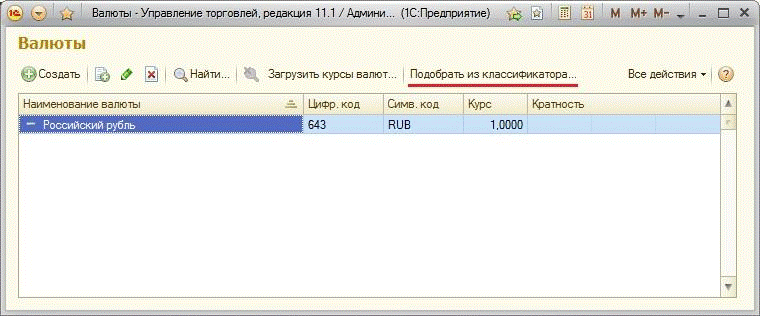
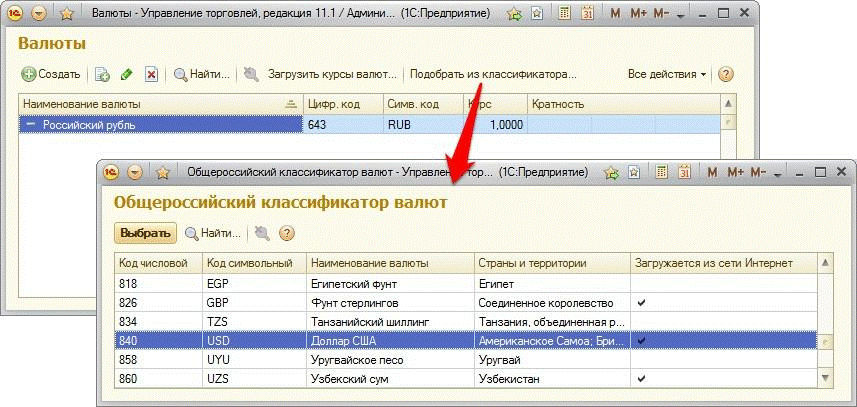

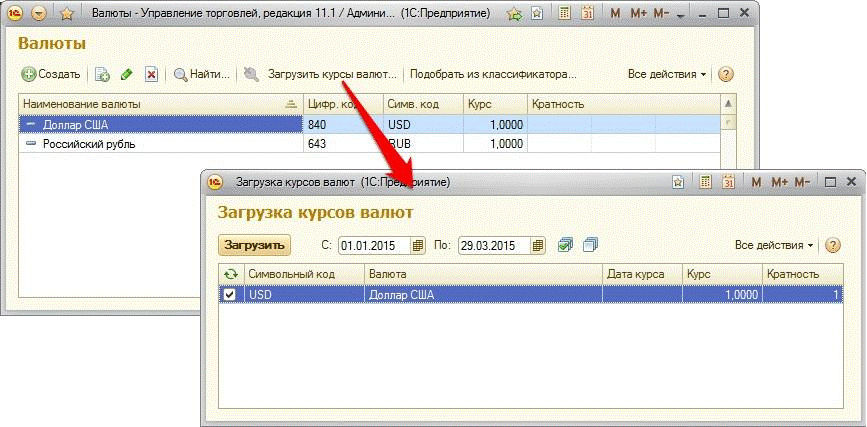

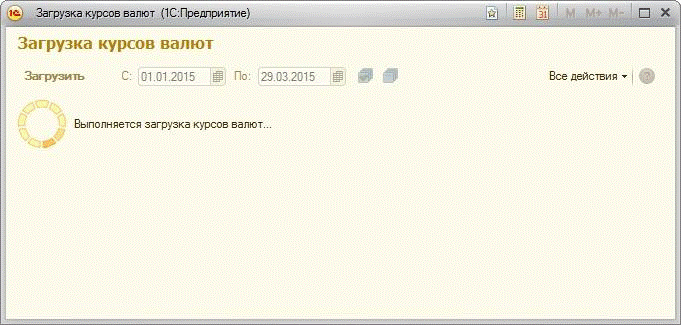
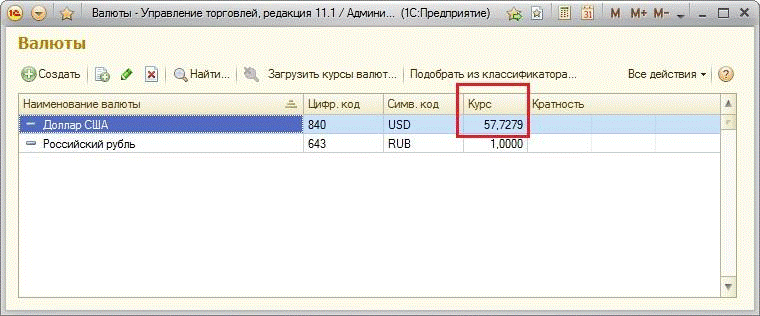
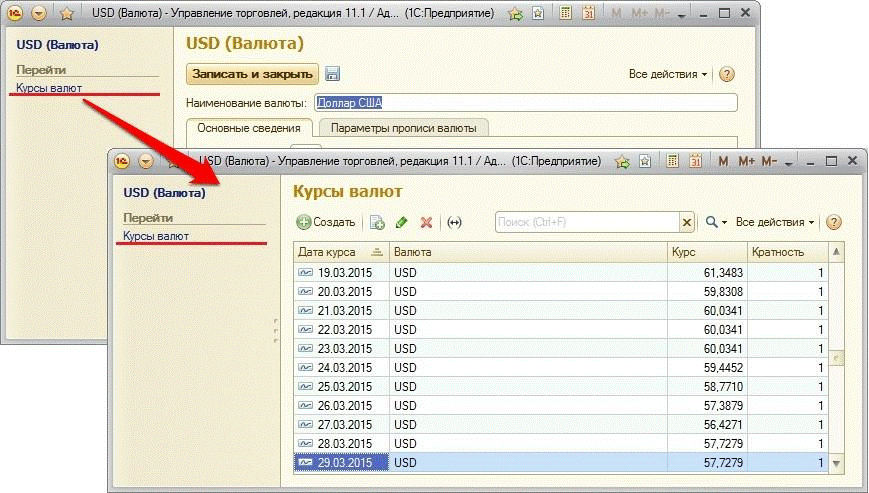
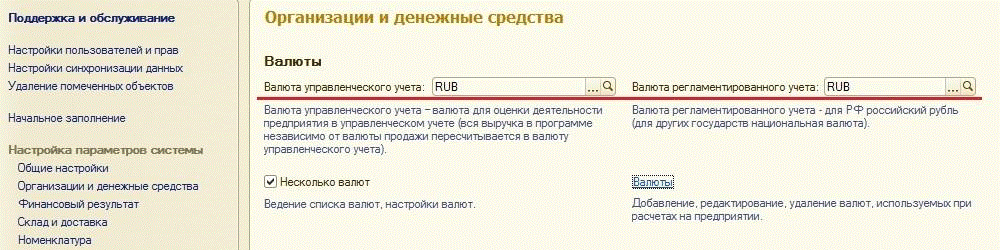
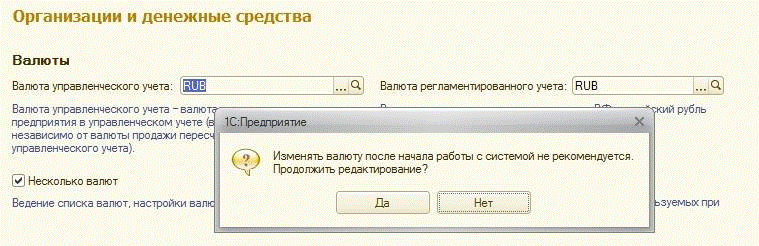

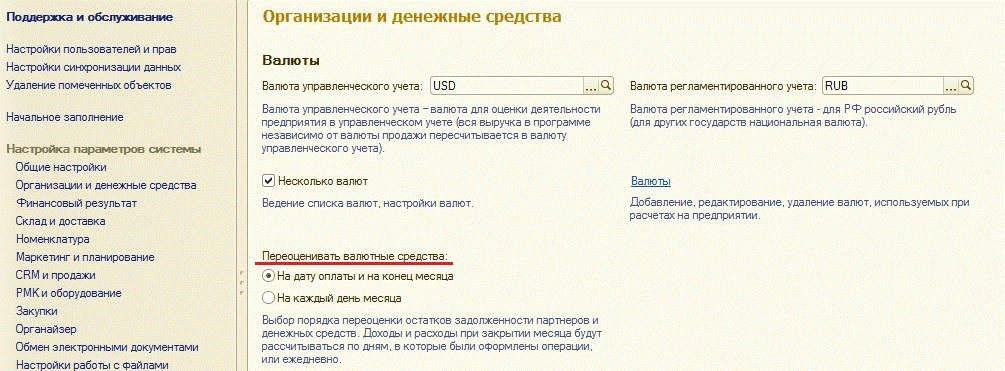
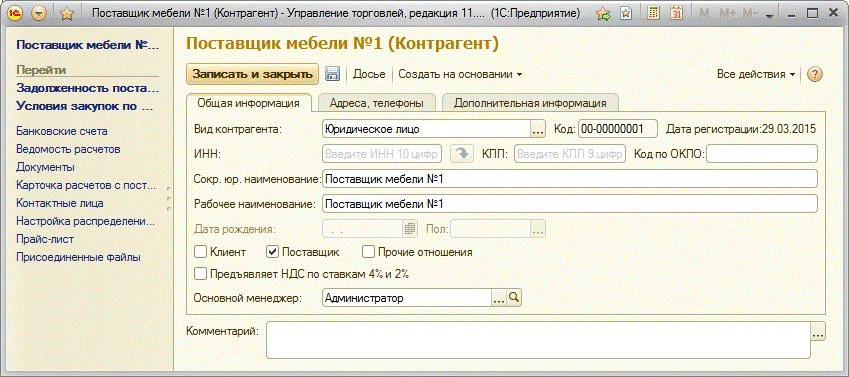
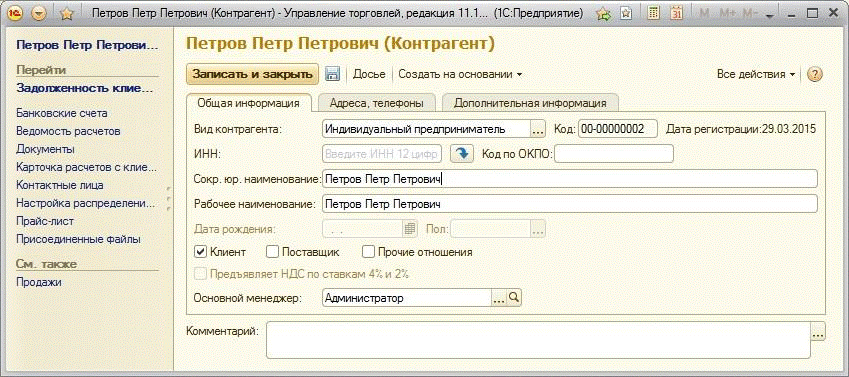
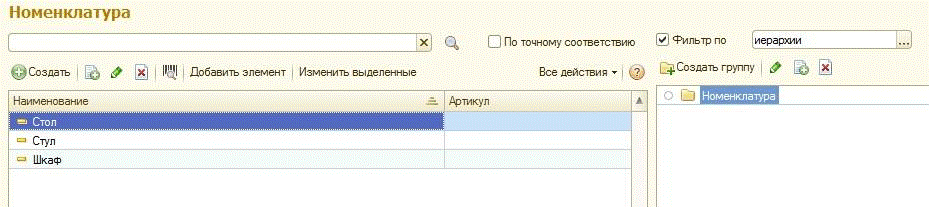
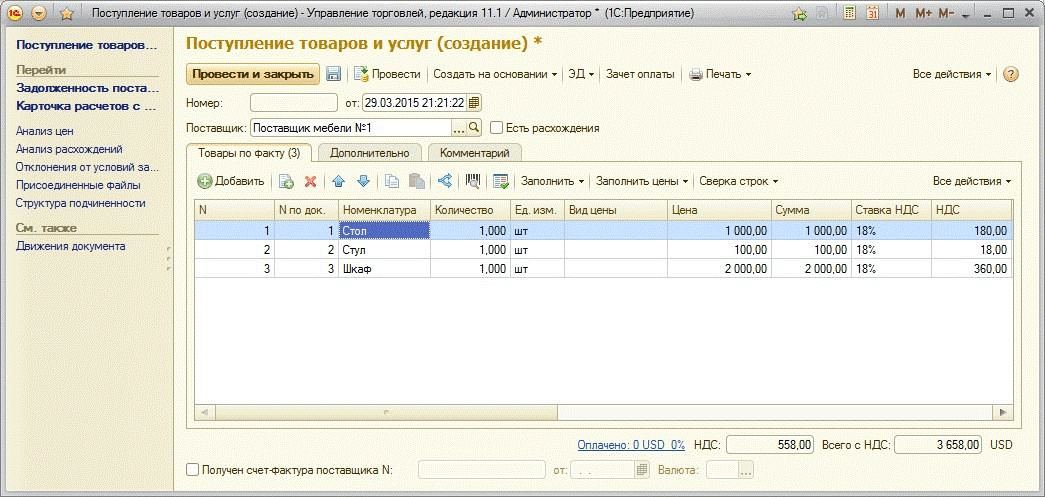
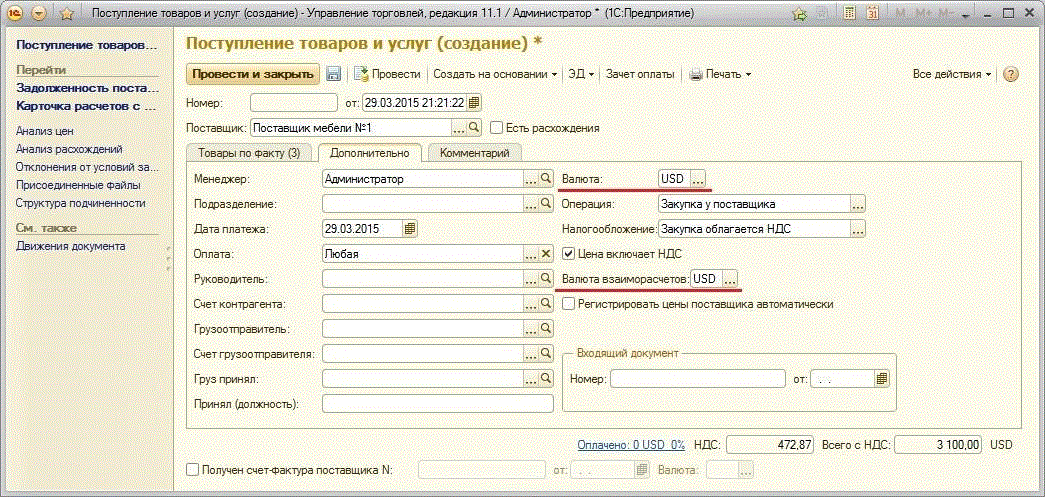
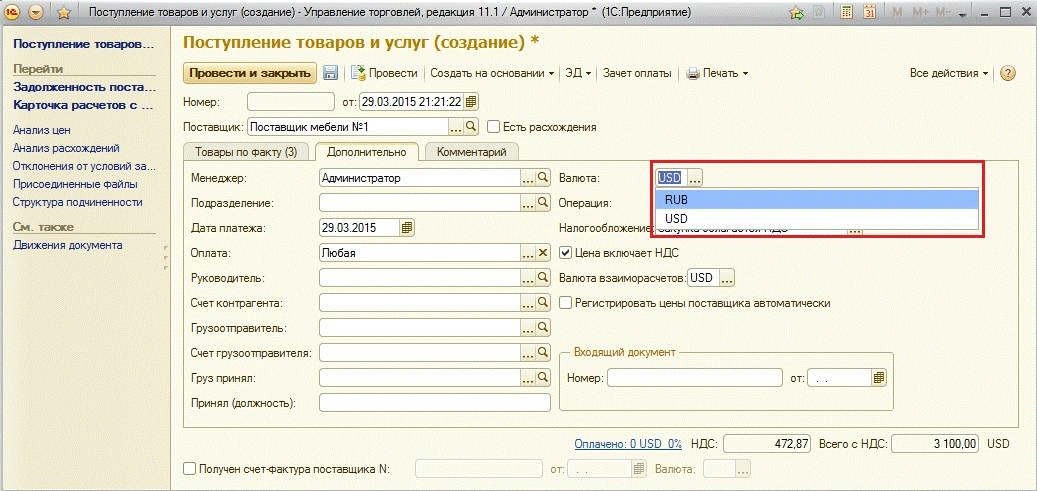
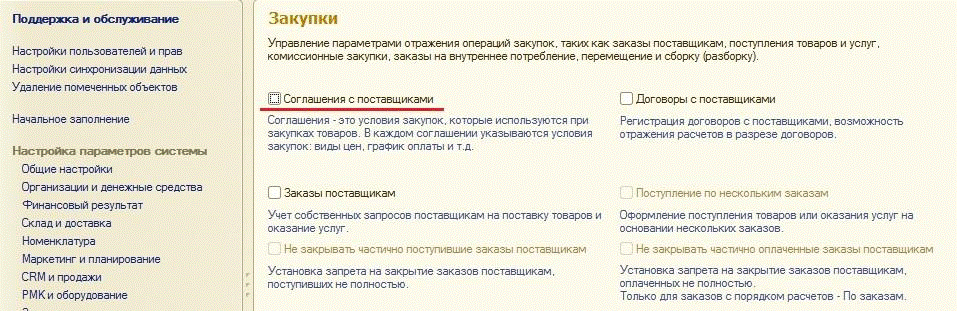
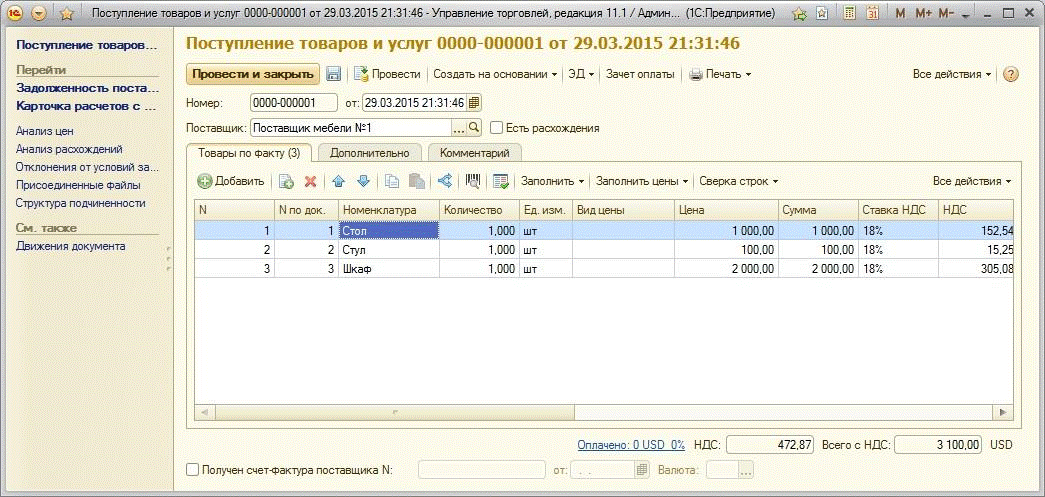
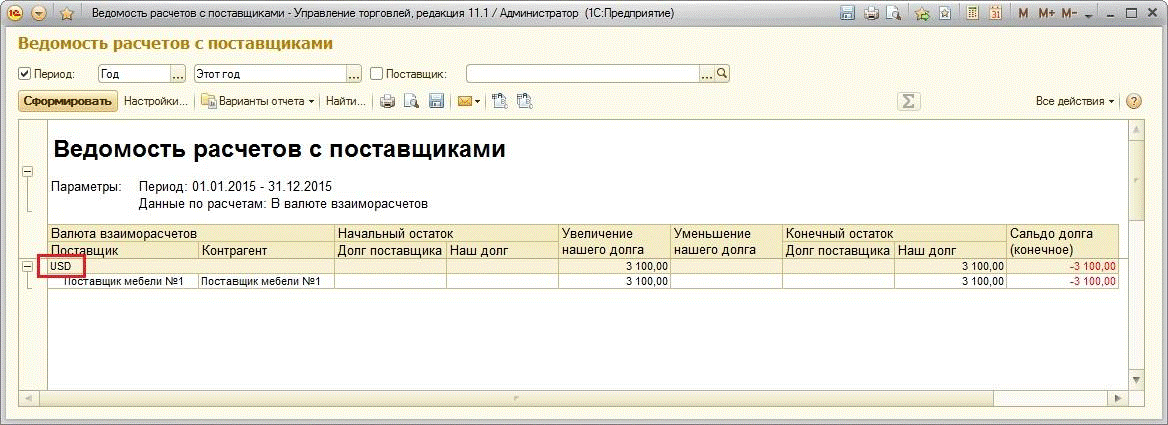

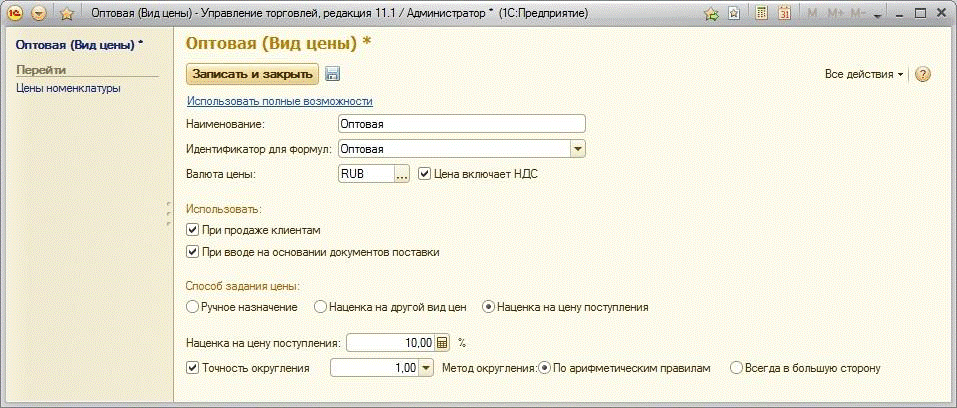
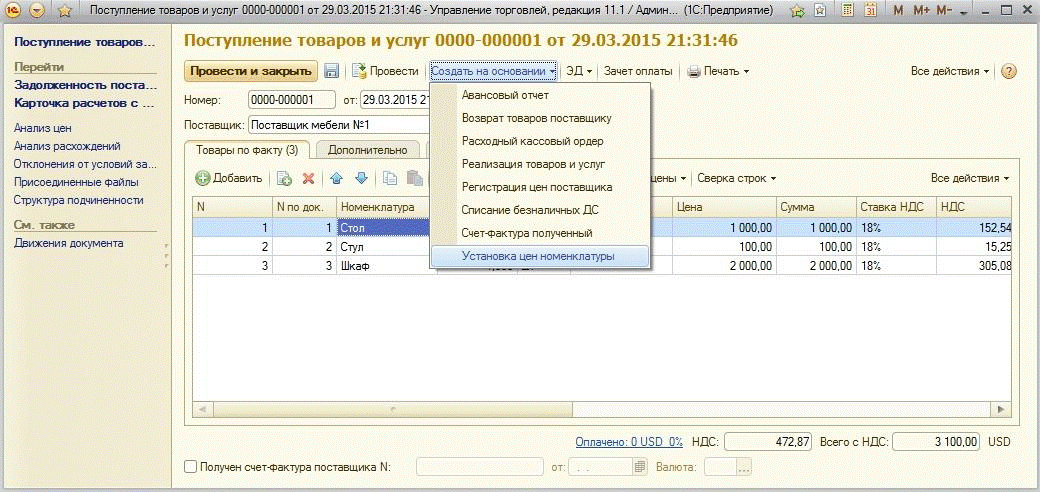
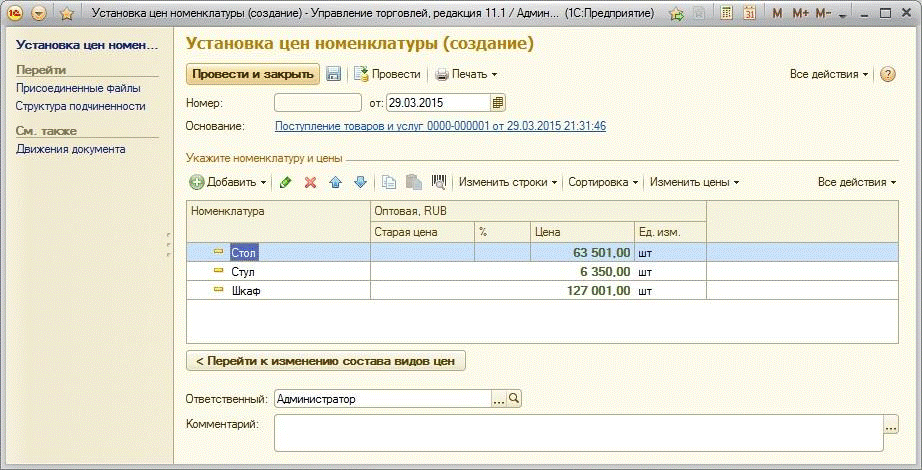

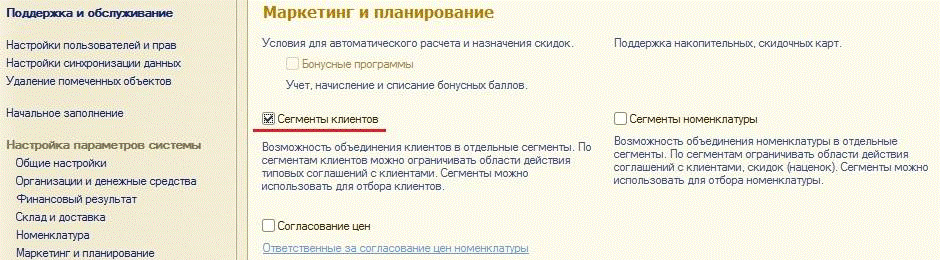
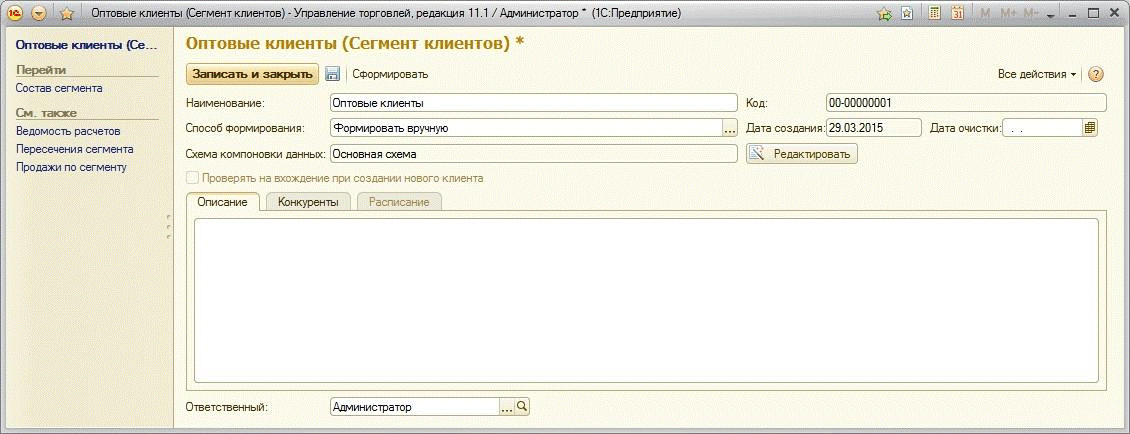
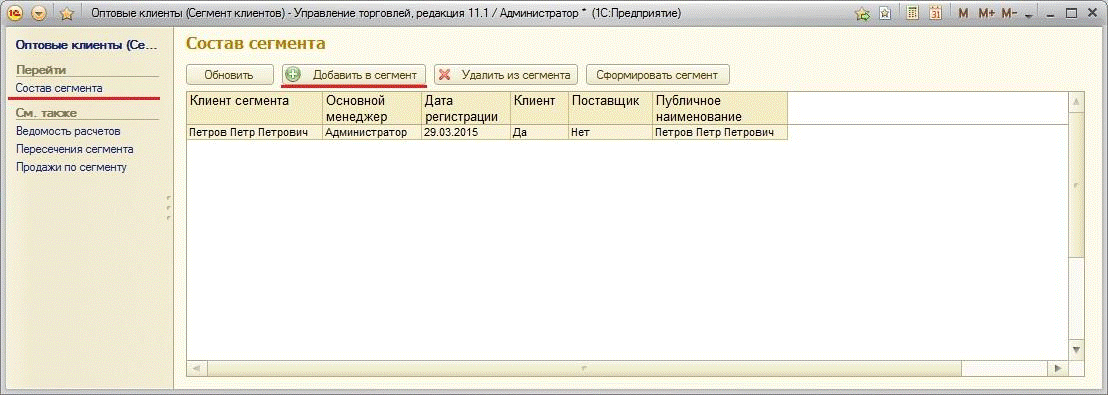

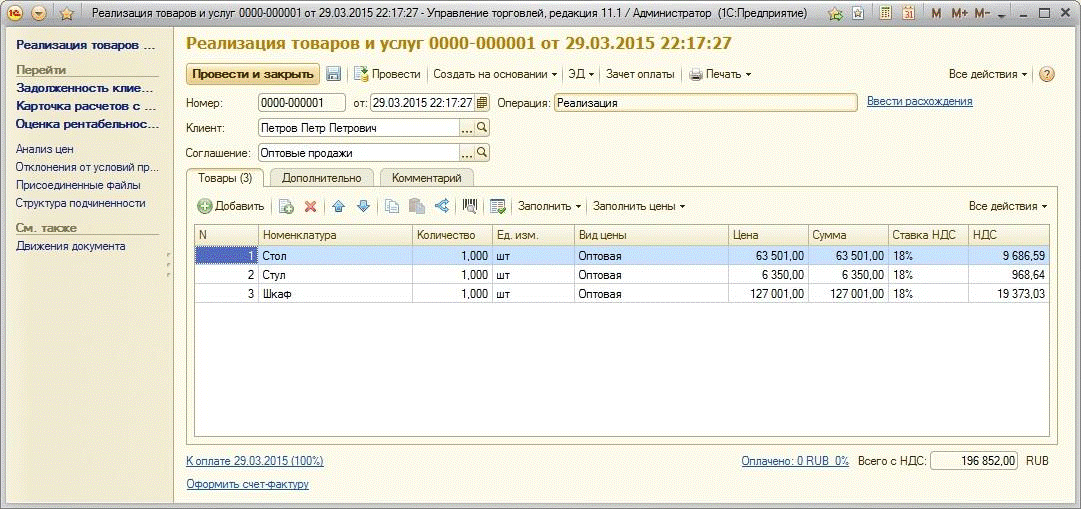
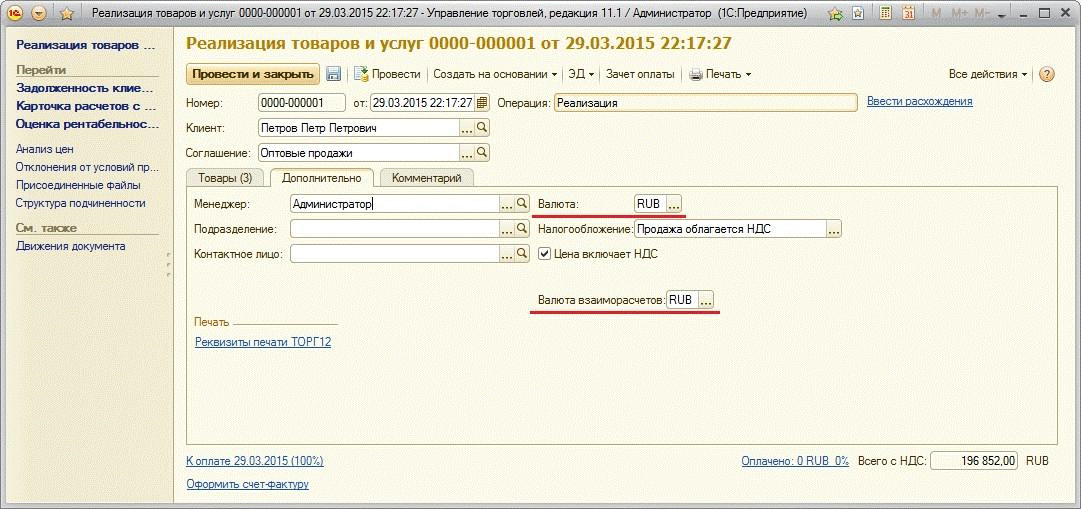
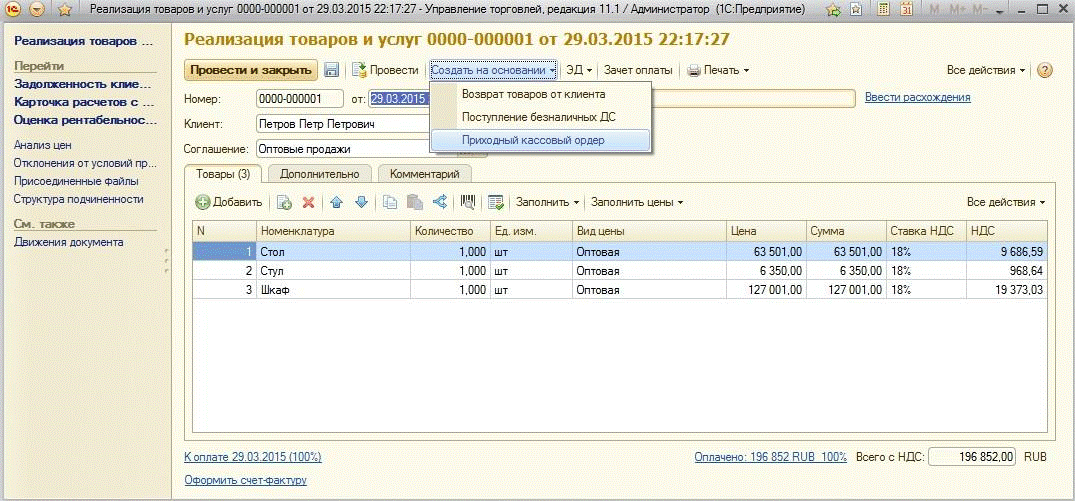
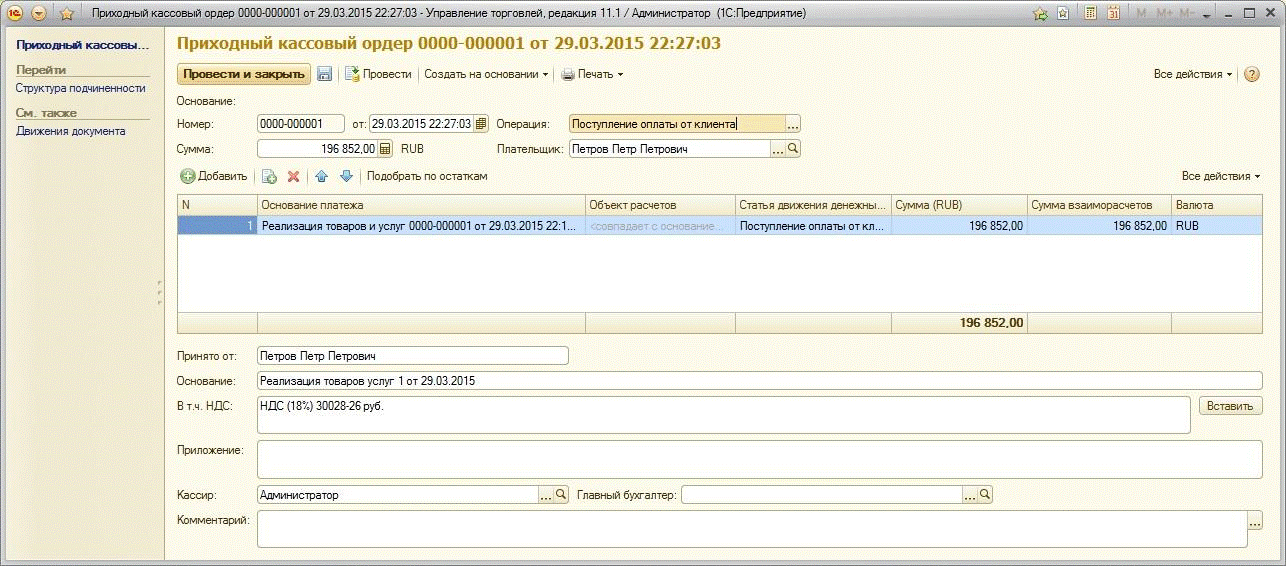
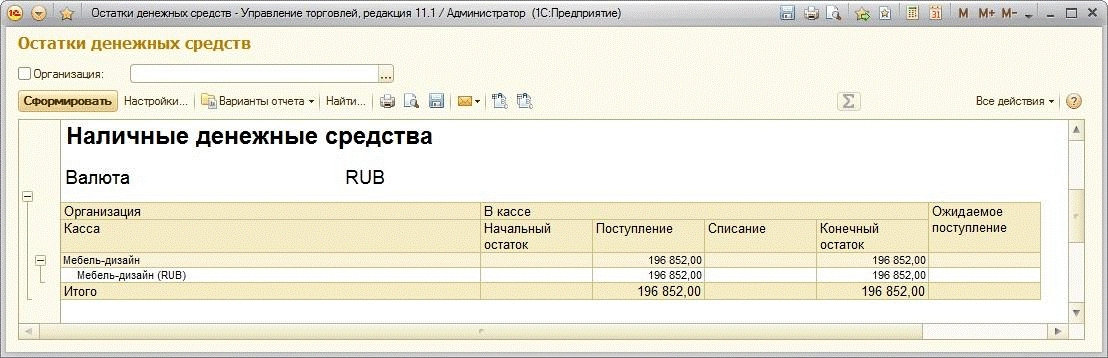
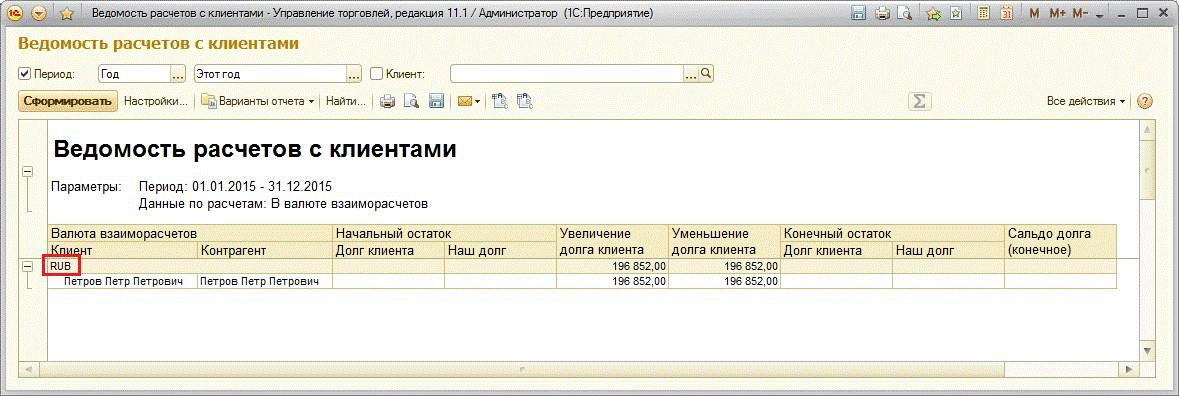
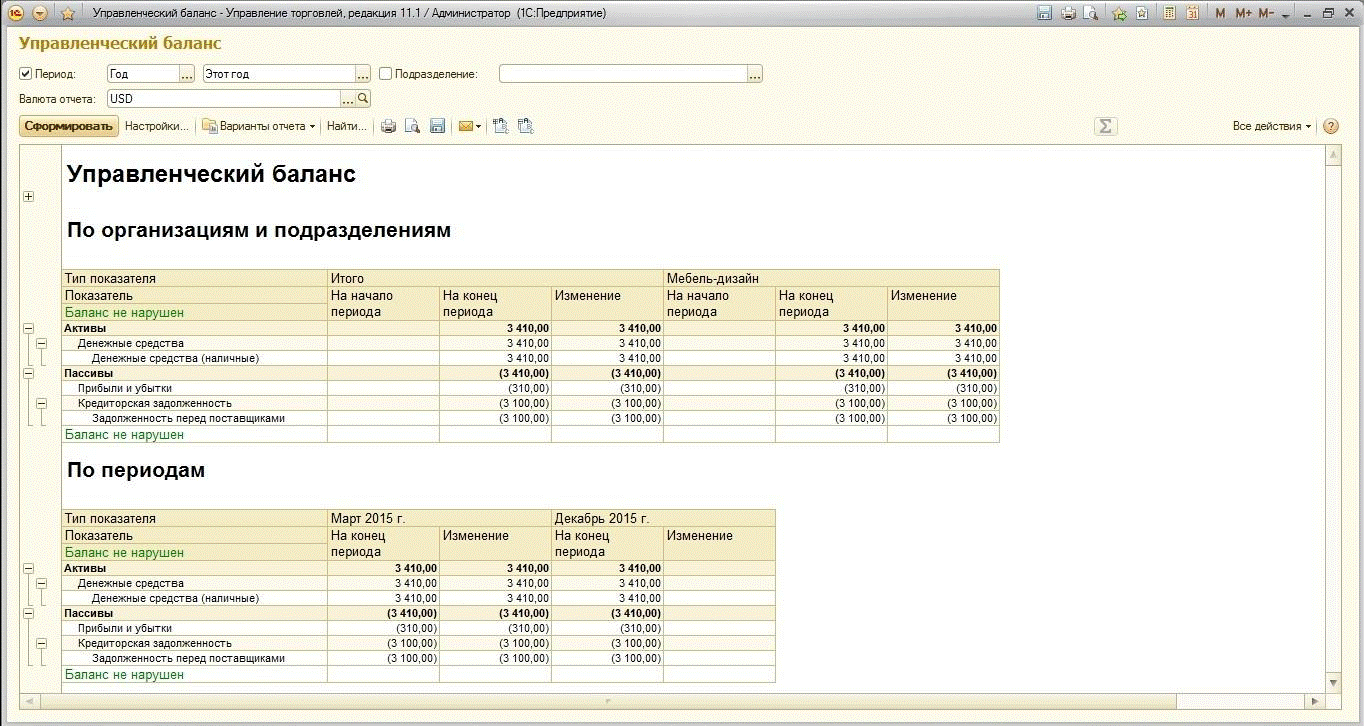
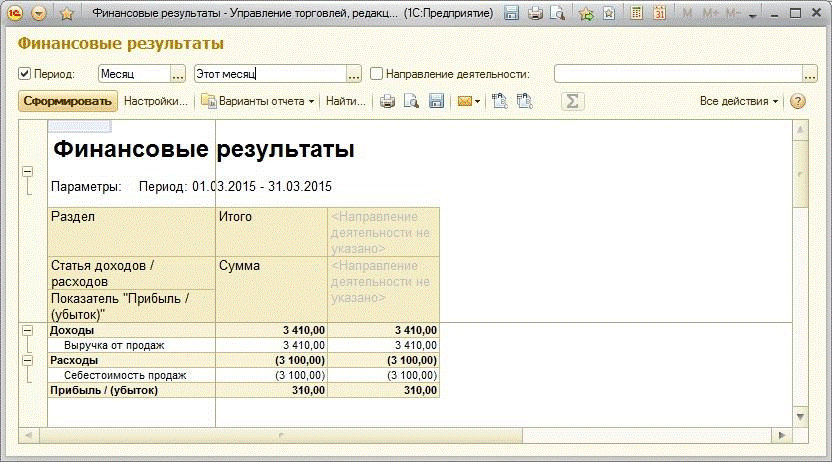
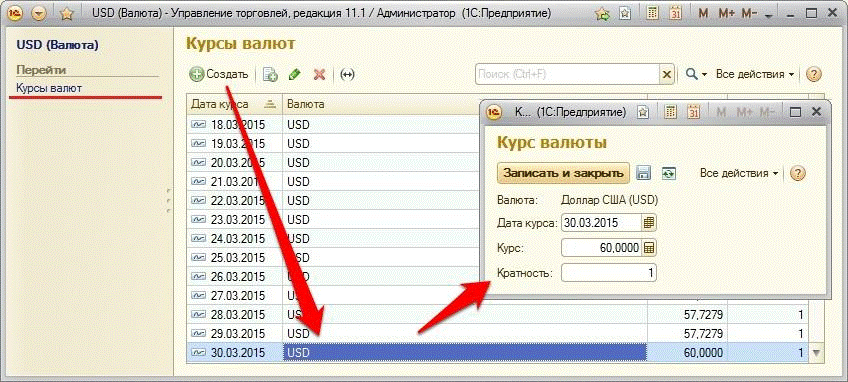
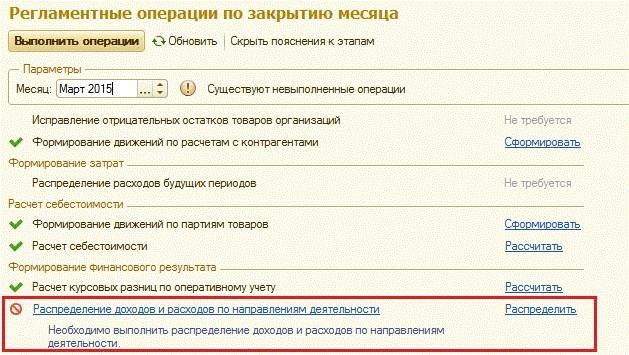
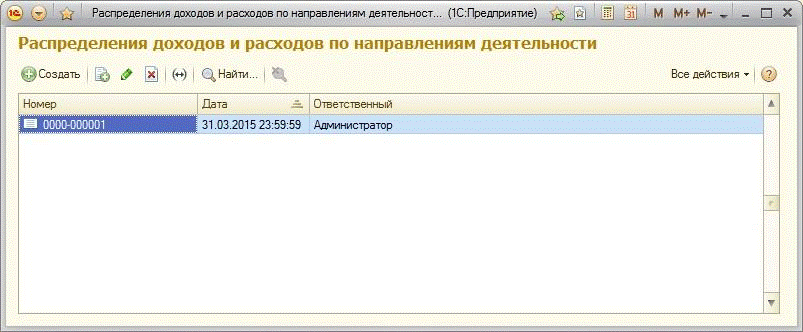
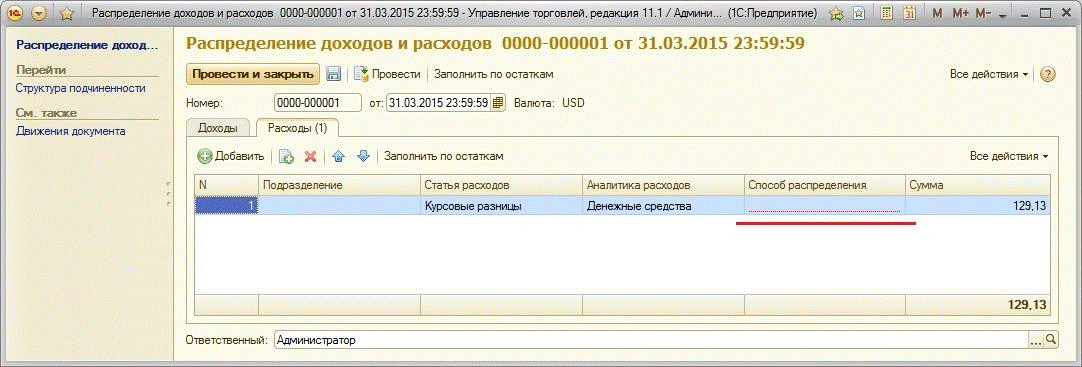
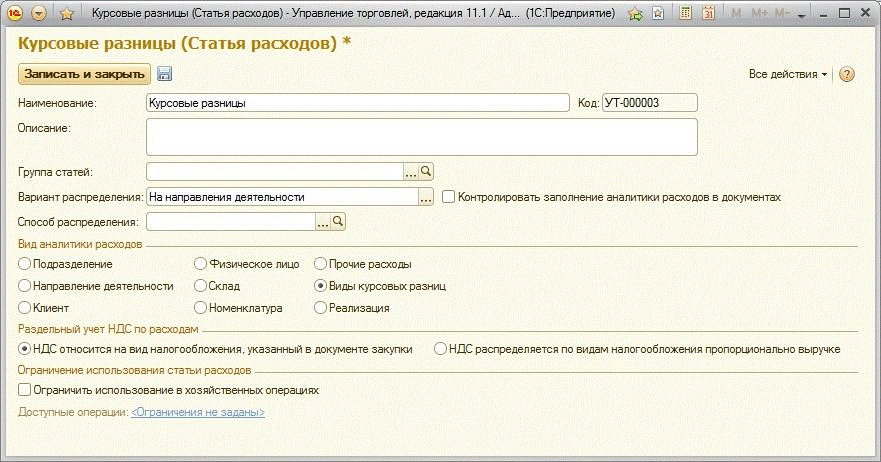
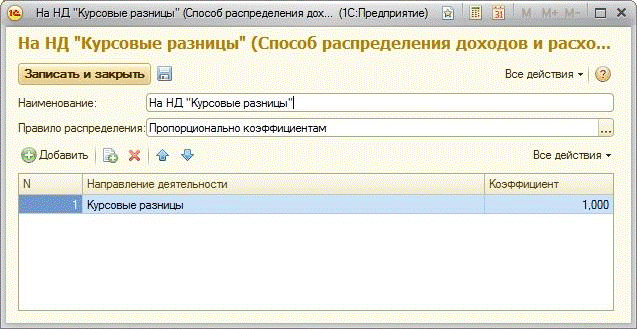
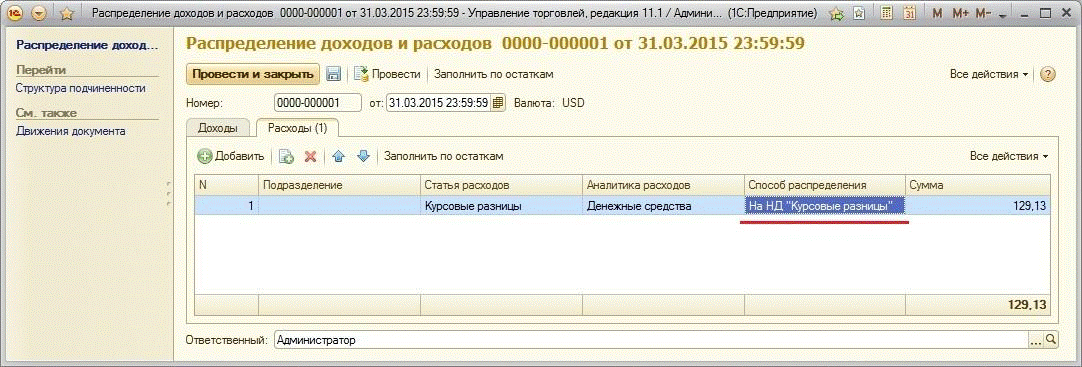
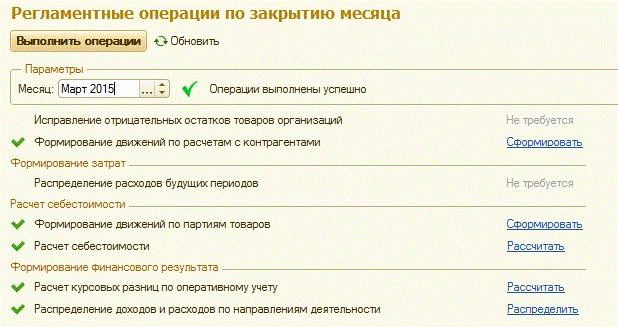
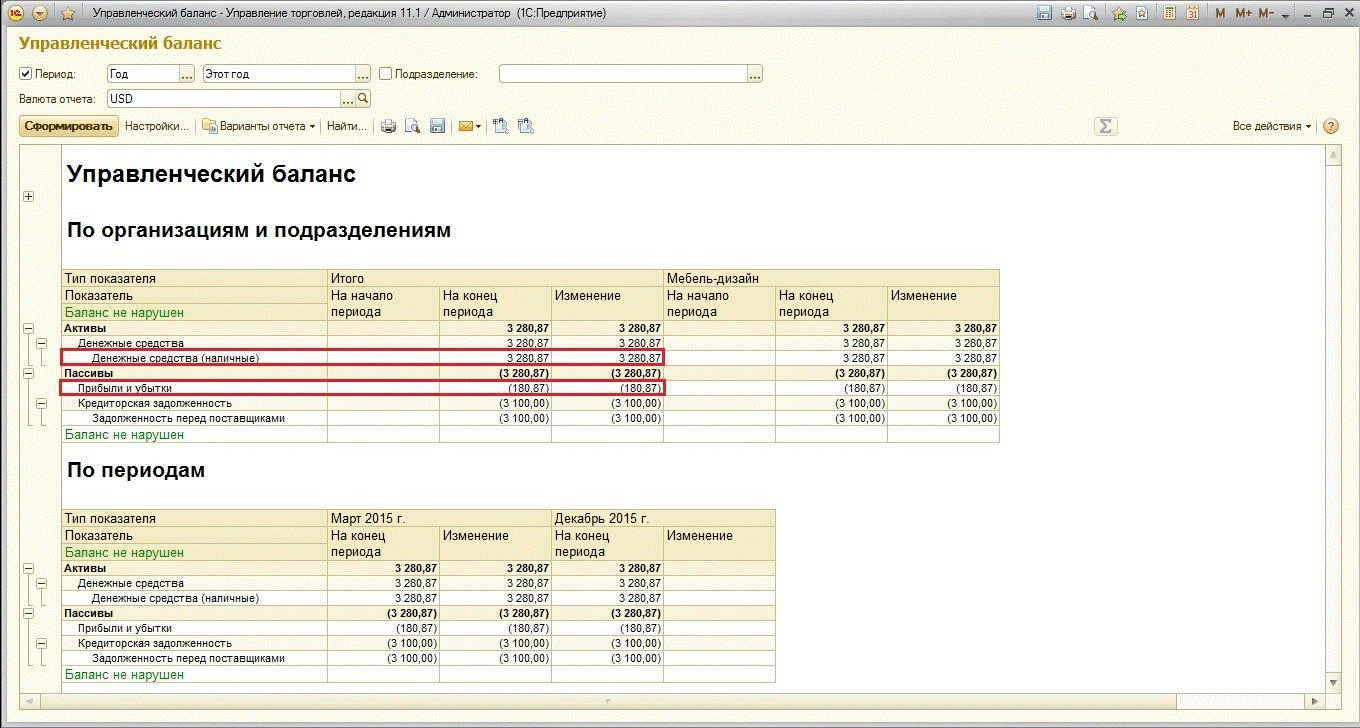
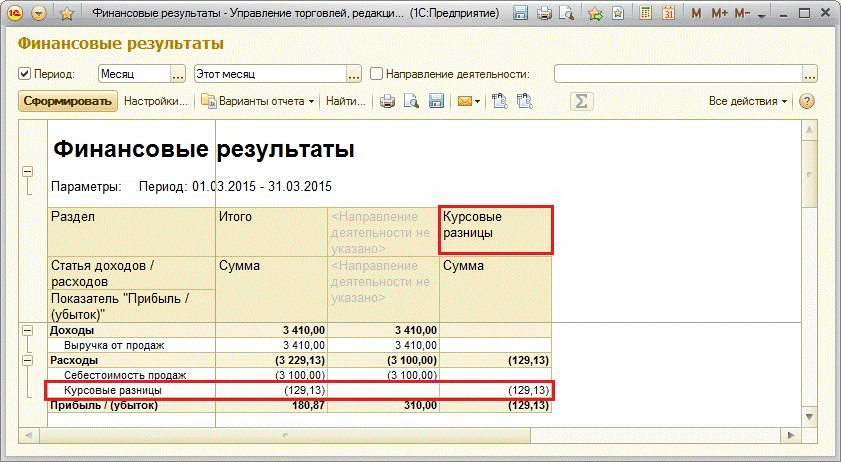
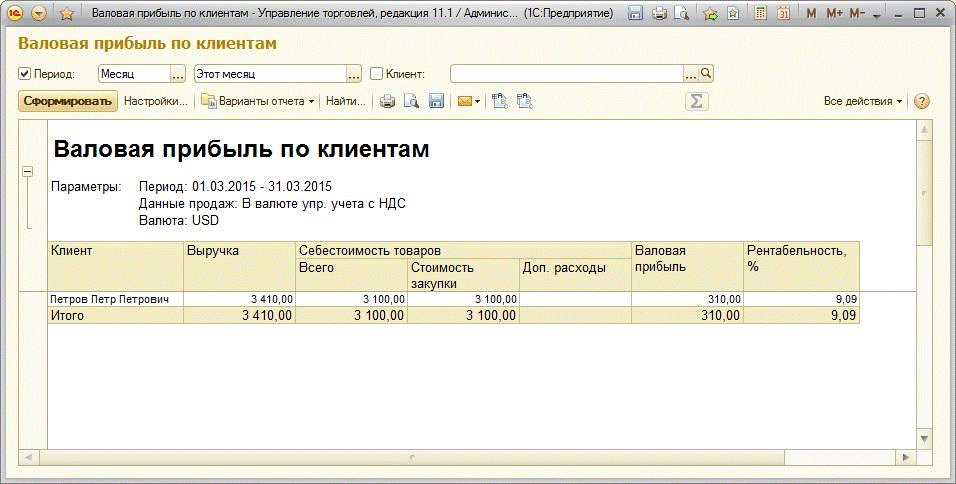
Добрый день!
Будут ли материалы по 73-му и 74-му кейсам выложены в PDF-формате?
Добрый день!
Да, подготовим в течение 2х дней.